- Baza wiedzy
- CRM
- Właściwości
- Skonfiguruj właściwości wyników, aby kwalifikować kontakty, firmy i transakcje.
Skonfiguruj właściwości wyników, aby kwalifikować kontakty, firmy i transakcje.
Data ostatniej aktualizacji: 25 sierpnia 2025
Dostępne z każdą z następujących podpisów, z wyjątkiem miejsc, w których zaznaczono:
-
Marketing Hub Professional, Enterprise
-
Sales Hub Professional, Enterprise
-
Service Hub Professional, Enterprise
-
Data Hub Professional, Enterprise
-
Content Hub Professional, Enterprise
Uwaga: 31 sierpnia 2025 r. właściwości wyników zostaną wyłączone i zastąpione nowymi narzędziami punktacji.
- Od 1 maja 2025 r. nie można tworzyć nowych właściwości wyników.
- Od 1 lipca 2025 r. nie można edytować istniejących właściwości wyników.
- Od 31 sierpnia 2025 r. istniejące właściwości wyników przestaną być aktualizowane.
- Narzędzia do oceny potencjalnych klientów można używać do tworzenia wyników na podstawie kryteriów zaangażowania i dopasowania(Marketing Hub i Sales Hub Professional lub Enterprise).
- Oceny kondycji można używać do analizowania klientów w obszarze roboczym Customer Success(Service Hub Professional lub Enterprise).
- Dowiedz się więcej o tym, jak migrować właściwości punktacji i obejrzyj filmy demonstracyjne w społeczności HubSpot.
Użytkownicy kont Professional i Enterprise mogą dostosować domyślną właściwość kontaktu HubSpot score, aby kwalifikować potencjalnych klientów na podstawie niestandardowych kryteriów. Można również tworzyć niestandardowe właściwości wyników dla kontaktów, firm i transakcji.
Właściwości wyników są stale aktualizowane przez HubSpot. Niektóre przykłady ciągłych aktualizacji obejmują:
- Jeśli rekord spełnia kryteria określone w sekcji Pozytywne, punkty są dodawane do wyniku. Jeśli nie spełnia kryteriów, punkty te zostaną usunięte z wyniku.
- Jeśli rekord spełnia kryteria określone w sekcji Negatywne, punkty są usuwane z wyniku. Gdy nie spełnią kryteriów, punkty te zostaną przyznane z powrotem.
- Jeśli kryterium zostanie usunięte, wszystkie rekordy zostaną ponownie ocenione. Oznacza to, że jeśli usuniesz kryterium z sekcji Pozytywne , punkty mogą zostać usunięte z Twoich rekordów i odwrotnie.
Aby ustawić kryteria dla wyniku HubSpot lub niestandardowej właściwości wyniku:
- Na koncie HubSpot kliknij settings ikonę ustawień w górnym pasku nawigacyjnym..
- W menu na lewym pasku bocznym przejdź do Właściwości.
- Utwórz nową niestandardową właściwość wyniku lub kliknij wynik HubSpot lub niestandardową właściwość wyniku, aby ją edytować.
Uwaga: liczba właściwości wyników, które można utworzyć, zależy od subskrypcji HubSpot. Istnieją dwa oddzielne limity dla właściwości wyników: jeden limit dotyczy właściwości wyników kontaktów, a drugi limit dotyczy połączonej sumy właściwości wyników firm i transakcji. Więcej informacji na temat limitów można znaleźć w naszym katalogu produktów i usług HubSpot.
- Kliknij add Dodaj kryteria w sekcjach Pozytywne lub Negatywne , aby ustawić kryteria, które odpowiednio dodadzą lub usuną punkty z wyniku.

- Ustaw kryterium, a następnie kliknij Zastosuj filtr. Opcje kryteriów zależą od poziomu subskrypcji. Dowiedz się więcej o ustawianiu kryteriów. Do właściwości wyniku można dodać maksymalnie 100 grup kryteriów filtrowania.
Uwaga: podczas ustawiania kryteriów opartych na właściwościach liczbowych puste wartości nie są uwzględniane w filtrze mniej niż. Aby obliczyć wynik, który obejmuje rekordy bez wartości dla właściwości liczbowej, ustaw filtr jako nieznany.
- Aby dodać dodatkowe kryteria do istniejącego zestawu, kliknij AND. Rekordy będą musiały spełniać wszystkie kryteria w tym zestawie, aby wynik został zastosowany.
- Kliknij add Dodaj kryteria ponownie, aby uzyskać oddzielny zestaw kryteriów, które prowadzą do określonego wyniku.
- Aby zmienić liczbę punktów, które są dodawane lub usuwane, gdy rekord spełnia kryteria, kliknij ikonę edit ikonę edycji. Wprowadź nową liczbę punktów i kliknij przycisk Ustaw.
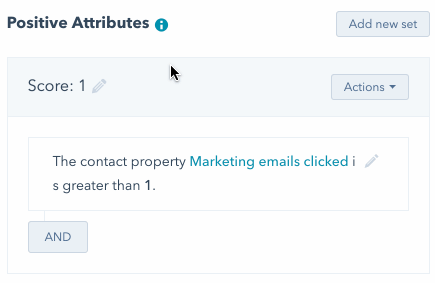
Uwaga: punkty za kryterium nie będą dodawane ani usuwane ponownie, jeśli kontakt spełni kryteria wielokrotnie. Można jednak utworzyć wiele kryteriów, z których każde dodaje lub usuwa punkty dla wartości przyrostowych.
- Jeśli tworzysz właściwość punktacji dla kontaktów, kliknij Testuj kryteria punktacji, aby ją przetestować. Przewiń lub wyszukaj i wybierz nazwę [obiektu], a następnie kliknij przycisk Test, aby wyświetlić jego wynik. W sekcjach Pozytywne i Negatywne można sprawdzić, które kryteria zostały spełnione.

- Aby sklonować zestaw kryteriów, kliknij menu rozwijane Akcje, a następnie wybierz opcję Klonuj.
- Aby usunąć zestaw kryteriów, kliknij menu rozwijane Akcje, a następnie wybierz opcję Usuń.
- Po zakończeniu dodawania lub edytowania kryteriów kliknij przycisk Zapisz.
Po zapisaniu wszystkie rekordy, w tym te z istniejącymi wynikami, zostaną ponownie ocenione. Wyniki zostaną zaktualizowane, aby odzwierciedlić nowe kryteria. Większość właściwości wyników powinna zostać przetworzona i zaktualizowana w ciągu kilku minut. Jeśli masz dużą bazę danych lub Twoja właściwość używa złożonych filtrów (np. kryteriów związanych z integracjami, odsłonami stron lub członkostwem na liście), aktualizacja może potrwać do dwóch godzin. Jeśli połączyłeś swoje konto z Salesforce, zaktualizowane wartości HubSpot Score zostaną zsynchronizowane z Salesforce po aktualizacji w HubSpot.
Po utworzeniu lub aktualizacji można użyć właściwości score do segmentowania rekordów na listach i rejestrowania rekordów w przepływach pracy.
Uwaga: ze względu na zmiany związane z funkcjami prywatności Apple iOS 15 i ich wpływem na właściwości zaangażowania, wyniki potencjalnych klientów mogą wydawać się wyższe niż zwykle. Dowiedz się więcej o tym, jak poruszać się po tych zmianach w HubSpot.